大家好!由于公众号推送顺序的调整,为了确保大家能第一时间收到我们的资源推送,请记得将一条的公众号设为星标并置顶哦!我们每天都会为大家带来一款实用的工具!
今天我们将介绍一款文件恢复工具——Windows File Recovery。
相信大家都遇到过误删文件的情况,程序员们可以通过技术手段恢复这些文件,而对于没有技术背景的人来说,购买一个小工具也可以解决问题,但这需要花费。
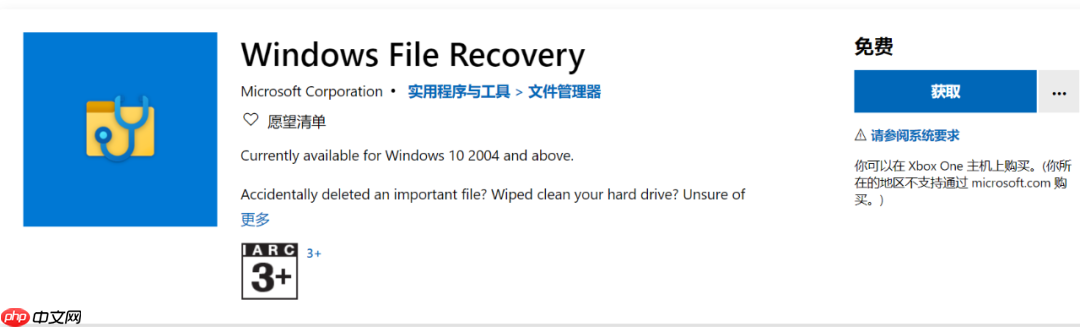 微软最近在Windows 10应用商店上架了Windows File Recovery,这是一款免费的数据恢复工具,文件大小仅8.26MB。
微软最近在Windows 10应用商店上架了Windows File Recovery,这是一款免费的数据恢复工具,文件大小仅8.26MB。
 使用方法
使用方法
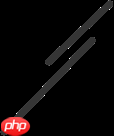 安装后,该工具支持三种恢复模式。
安装后,该工具支持三种恢复模式。
默认模式示例:
将C盘指定文件恢复到E盘:
winfr C: E: /n \Users\<username>\Documents\QuarterlyStatement.docx
将JPEG和PNG照片从“图片”文件夹恢复到E盘:
winfr C: E: /n \Users\<username>\Pictures\*.JPEG /n \Users\<username>\Pictures\*.PNG
将C盘中的Documents文件夹恢复到E盘:
winfr C: E: /n \Users\<username>\Documents\
注意:路径末尾需要加上“\”。
分段模式示例:
将PDF和Word文件从C盘恢复到E盘:
winfr C: E: /r /n *.pdf /n *.docx
使用通配符恢复文件名中包含“invoice”的任何文件:
winfr C: E: /r /n *invoice*
签名模式示例:
将C盘的JPEG(jpg,jpeg,jpe,jif,jfif,jfi)和PNG照片恢复到E盘:
winfr C: E: /x /y:JPEG,PNG
将C盘中的ZIP文件(zip,docx,xlsx,ptpx等)恢复到E盘:
winfr C: E:\RecoveryTest /x /y:ZIP
详细的命令行语法,请参考微软官方文档:https://www.php.cn/link/dfa4c5b2b72cc8e9f17396c5af955ed5。
如果你不熟悉命令行工具,可以按照微软官方的示例文档操作,这款微软的免费工具值得备用。
 获取地址
获取地址
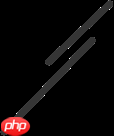 https://www.php.cn/link/2f3b3f50512afcfd485bc46a399aedea
https://www.php.cn/link/2f3b3f50512afcfd485bc46a399aedea
 end
end

每个人都需要一台速度更快、更稳定的 PC。随着时间的推移,垃圾文件、旧注册表数据和不必要的后台进程会占用资源并降低性能。幸运的是,许多工具可以让 Windows 保持平稳运行。




Copyright 2014-2025 https://www.php.cn/ All Rights Reserved | php.cn | 湘ICP备2023035733号